子集的自定义表达式
您可以使用自定义表达式指定子集应该包括哪些数据。这样,您可以在图表中的子集上设置“硬筛选器”,则无论何种筛选条件都会显示特定值。例如,您可以添加类似 [Category]="Vegetables" 的表达式,以确保子集仅显示特定产品类别的数据。
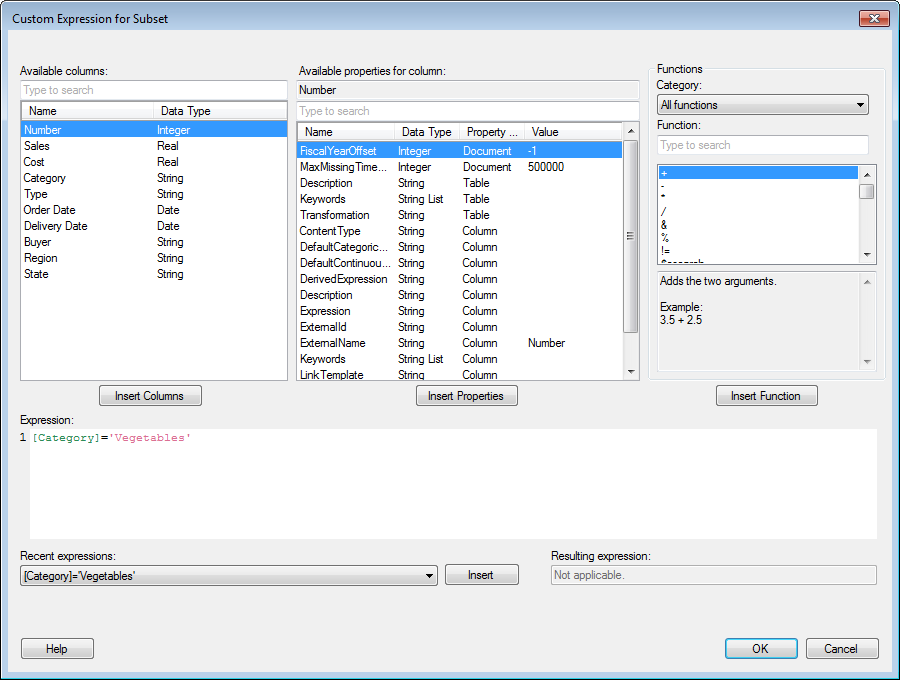
| 选项 | 说明 |
|---|---|
| 可用列 | 显示可在自定义子集的计算中使用的所有列。 通过在列表中单击某列来选择该列,然后单击“插入列”按钮或双击该列将其插入至“表达式”字段。按 Ctrl 或 Shift 键可选中多个列。您可以通过在"要搜索的类型"字段中键入名称的一部分来缩小可用列的列表搜索范围。 也可以使用在 Spotfire 客户端中搜索页面中所描述的规则,在此字段中输入一个表达式。 |
| 插入列 | 在“表达式”字段中当前光标位置处插入在“可用列”列表中选定的列。 |
| 列的可用属性 | 显示在自定义表达式的计算中所能使用的所有属性。您可以通过使用搜索字段来缩小可用属性的列表搜索范围。列属性特定于左侧“可用列”列表中所选择的列而显示。 通过在列表中单击某属性来选择该属性,然后单击“插入属性”按钮或双击该属性将其插入到“表达式”字段。该属性将作为文本自动插入。但是,可能存在需要将属性作为函数插入以获得所需结果的情况。有关详细信息,请参见表达式中的属性。使用此字段中的弹出式菜单,以选择如何插入属性或手动键入正确的语法。 如果您想要定义在表达式中使用的新属性,在“可用属性”字段上单击鼠标右键,然后从弹出式菜单中依次选择“新建”>“[属性类型] 属性”。通过使用此弹出式菜单,您还可以编辑或删除自定义属性。 |
| 插入属性 | 在“表达式”字段中当前光标位置处插入在“列的可用属性”列表中选定的属性。 |
| 类别 | 选择函数类别以限制函数列表中的选项: 所有函数: |
| 函数 | 通过在列表中单击某函数来选择该函数,然后单击“插入函数”按钮或双击该函数将其插入至“表达式”字段。 在文本字段中键入搜索字符串以限制函数列表中的项目数目。 您也可以单击任一函数并键入所需函数名称的第一个字母,以跳至列表中的特定位置。 |
| 说明 | 显示选定函数的简短说明。要获得更多详细说明,请参见表达式语言详细信息一章。 |
| 插入函数 | 在“表达式”字段中的当前光标位置插入选定的函数。 |
| 表达式 | 这是文本字段,您可以在其中构建表达式。您可以从列表中插入列和函数,也可以在任意标准文本编辑器中输入文本。在此上下文中,表达式必须为“布尔”类型,因为其将用作筛选器。 有关可用快捷方式的信息,请参见表达式键盘快捷方式。 清除表达式字段并单击“确定”,以删除之前添加的表达式筛选器。 |
| 最近表达式 | 显示最近创建的十个表达式。您可以选择其中一个,并单击“插入”按钮将该表达式插入到“表达式”字段。请注意,这将替换“表达式”字段中的全部内容。 |
| 插入 | 将选定的“最近表达式”插入到“表达式”字段中。这将替换“表达式”字段中的全部内容。 |
| 结果表达式 | 当预处理器函数(例如 ${PropertyName})仅在表达式中使用时需要此项。在所有出现的属性已被替换为当前值之后显示表达式。 |
父主题: 添加或编辑子集